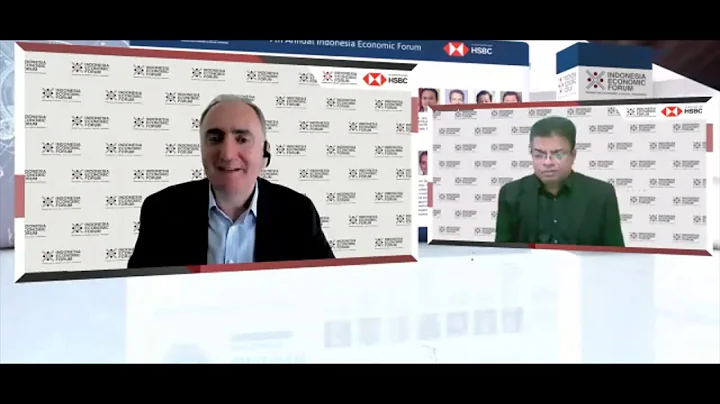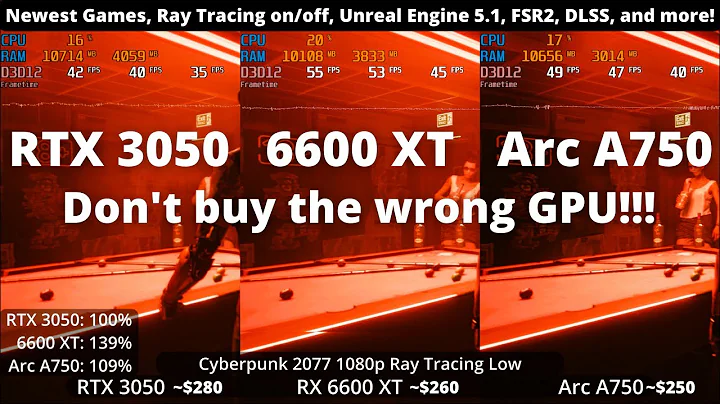Crie seu app web sem código com o Intel Appup Creator!
Sumário
- Bem-vindo ao Intel Appup Creator beta
- Como usar as ferramentas do Creator para criar um aplicativo web
- Etapa 1: Criar o aplicativo web
- Etapa 2: Testar o aplicativo
- Etapa 3: Publicar o aplicativo no Intel Appup Store
- Personalizando o aplicativo
- Dicas para obter melhores resultados
- Prós e contras do Intel Appup Creator
- Perguntas frequentes sobre o Intel Appup Creator
- Recursos adicionais
📱 Como Criar um Aplicativo Web com o Intel Appup Creator
Você já imaginou criar um aplicativo web sem precisar escrever uma única linha de código? Com o Intel Appup Creator beta, isso é possível! Neste Tutorial, vamos te guiar pelo processo de criação de um aplicativo web utilizando essa ferramenta simples e intuitiva. Desde a criação do aplicativo até a sua publicação na loja do Intel Appup, você aprenderá tudo o que precisa saber para transformar sua ideia em realidade. Então, vamos começar!
1. Bem-vindo ao Intel Appup Creator beta
Antes de mergulharmos no processo de criação do aplicativo web, vamos conhecer as principais características e funcionalidades do Intel Appup Creator. Essa ferramenta web-based é especialmente projetada para facilitar a criação de aplicativos para desenvolvedores iniciantes e novatos. Com uma interface intuitiva e recursos poderosos, o Creator oferece um ambiente de design amigável, permitindo que você crie aplicativos web incríveis sem a necessidade de conhecimentos profundos em programação.
2. Como usar as ferramentas do Creator para criar um aplicativo web
O Intel Appup Creator beta possui três estágios principais para a criação de um aplicativo web: criação, teste e publicação. Vamos explorar cada um deles em detalhes:
2.1 Etapa 1: Criar o aplicativo web
Na primeira etapa, você irá projetar o layout e a aparência do seu aplicativo web. O Creator oferece uma barra de título com abas para facilitar a navegação entre os estágios de criação. Você poderá adicionar diferentes widgets e personalizar o conteúdo do seu aplicativo. Por exemplo, você pode arrastar e soltar uma página de boas-vindas, modificar o título e adicionar imagens para personalizar o aplicativo. O Creator também oferece uma variedade de widgets, como Facebook, Twitter e YouTube, para adicionar recursos interativos ao seu aplicativo.
2.2 Etapa 2: Testar o aplicativo
Após finalizar o design do seu aplicativo, é hora de testá-lo antes da publicação. O Creator possui um modo de visualização que permite testar as funcionalidades do aplicativo. Nesse modo, os links no aplicativo se tornam ativos, permitindo que você clique e abra janelas pop-up. É importante ressaltar que o teste do aplicativo só pode ser feito em dispositivos compatíveis com o Windows ou MeeGo. O Creator cria um pacote de teste que pode ser instalado em seu dispositivo para que você possa testar o aplicativo em um ambiente real.
2.3 Etapa 3: Publicar o aplicativo no Intel Appup Store
Após ter testado e aprimorado o seu aplicativo, é hora de compartilhá-lo com o mundo! O Intel Appup Creator oferece a opção de publicar o aplicativo na loja do Intel Appup, permitindo que outros usuários possam baixá-lo e aproveitar todas as suas funcionalidades. A publicação requer que você aceite os termos da licença e preencha algumas informações, como o nome do aplicativo, ID, nome da organização e versão. Após essas etapas, o Creator criará um pacote de lançamento que poderá ser submetido à loja do Intel Appup.
3. Personalizando o aplicativo
O Intel Appup Creator oferece uma série de recursos para a personalização do seu aplicativo. Além dos widgets disponíveis, você pode adicionar controles adicionais, como links para outros sites, rótulos para adicionar textos extras, fotos para personalizar o aplicativo com suas próprias imagens e até mesmo data e hora para inserir um carimbo de tempo. Com essas opções, você pode criar um aplicativo web único e adequado às suas necessidades.
4. Dicas para obter melhores resultados
- Experimente diferentes layouts e estilos para encontrar o que melhor se adequa ao seu aplicativo;
- Utilize recursos interativos, como widgets de redes sociais, para aumentar o engajamento dos usuários;
- Teste o aplicativo em diferentes dispositivos para garantir que a aparência e funcionalidade sejam consistentes;
- Mantenha-se atualizado com as últimas versões e atualizações do Intel Appup Creator para aproveitar ao máximo as novas funcionalidades.
Prós e contras do Intel Appup Creator
Prós:
- Interface intuitiva e fácil de usar;
- Não requer conhecimentos avançados em programação;
- Permite a criação de aplicativos web personalizados;
- Oferece uma variedade de widgets para adicionar recursos interativos;
- Possibilidade de testar o aplicativo em um ambiente real antes da publicação.
Contras:
- Limitado a dispositivos Windows e MeeGo;
- Algumas opções de personalização podem ser limitadas em comparação com a programação tradicional.
Perguntas frequentes sobre o Intel Appup Creator
P: Posso criar aplicativos para outras plataformas além do Windows e MeeGo?
R: Não, o Intel Appup Creator beta atualmente suporta apenas dispositivos com Windows e MeeGo.
P: O Intel Appup Creator oferece suporte a programação avançada?
R: Não, o Intel Appup Creator é projetado para desenvolvedores iniciantes e novatos que desejam criar aplicativos web sem a necessidade de conhecimentos avançados em programação.
P: Posso monetizar meus aplicativos criados com o Intel Appup Creator?
R: Sim, você pode monetizar seus aplicativos publicando-os na loja do Intel Appup e recebendo uma porcentagem das vendas.
Recursos adicionais
Agora que você conhece todas as etapas e recursos do Intel Appup Creator, está pronto para criar seu primeiro aplicativo web. Diverta-se explorando as possibilidades e compartilhe suas criações com o mundo através da loja do Intel Appup. Boa sorte e deixe sua criatividade voar!
➡️ Para ler o artigo completo em português, [clique aqui](link para o artigo completo).

 96.1K
96.1K
 14.73%
14.73%
 1
1


 1M
1M
 22.76%
22.76%
 16
16


 < 5K
< 5K
 100%
100%
 2
2


 < 5K
< 5K
 0
0


 6.4K
6.4K
 21.72%
21.72%
 0
0
 WHY YOU SHOULD CHOOSE TOOLIFY
WHY YOU SHOULD CHOOSE TOOLIFY